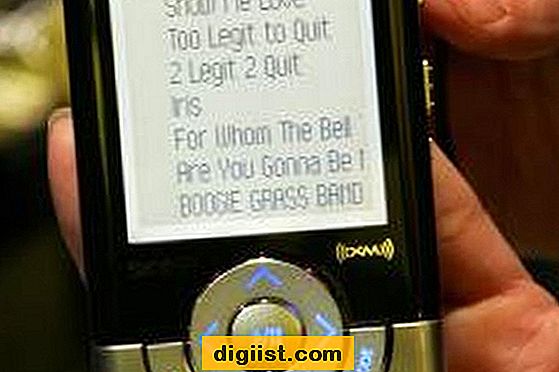Las personas con acceso a su Mac pueden encontrar pistas sobre su información financiera, sitios web de redes sociales, información de inicio de sesión y otra información personal. Si decide almacenar sus contraseñas con su navegador, las personas también pueden acceder a los registros financieros y descargar extractos bancarios y acceder a sus cuentas privadas. Incluso si elimina el historial de su navegador, una persona experta en tecnología aún puede tener la capacidad de recuperar archivos eliminados en su computadora. Puede eliminar todos sus archivos de Internet de forma permanente borrando primero el historial de su navegador Safari y luego limpiando el espacio libre en su disco duro con la Utilidad de Discos de Mac OS X.
Borrar opciones de historial
Haga clic en el menú desplegable "Historial", seleccione "Borrar historial ..." y marque la casilla "Restablecer también sitios principales", si lo desea. Haga clic en el botón "Limpiar" para eliminar su historial de inmediato. Esta opción no elimina las contraseñas y otros datos del sitio web que podrían identificar los sitios web que visitó.
Haga clic en el menú desplegable "Historial" y seleccione "Mostrar historial completo" para eliminar las opciones individuales del historial. Haga clic en la pestaña "Historial" en la barra lateral y luego seleccione cada sitio web que desea borrar. Presione el botón "Eliminar" en su teclado para eliminar los elementos que seleccionó.
Haz clic en el menú desplegable "Safari", selecciona "Preferencias" y haz clic en la pestaña "General". Elija el menú desplegable "Eliminar elementos del historial" y elija un intervalo de tiempo para eliminar automáticamente su historial. Existen opciones para eliminar datos automáticamente cada día, semana, cada dos semanas, mensualmente, anualmente o manualmente.
Restablecer Safari
Abre Safari, haz clic en el menú desplegable "Safari" y selecciona "Restablecer Safari". Restablecer Safari también borra su historial junto con todos sus datos de contraseña guardados, historial de descargas y cualquier otra información almacenada en Safari. Restablecer Safari esencialmente restaura Safari a su configuración predeterminada, borrando todas sus modificaciones en el proceso.
Verifique cada una de las opciones disponibles en la página Restablecer Safari. La primera opción etiquetada Borrar historial elimina su historial. Las opciones restantes le permiten eliminar la información principal del sitio, eliminar imágenes de vista previa, restablecer las advertencias de ubicación y eliminar otra información que se puede utilizar para determinar los sitios web que visitó. Si desea conservar ciertos datos, no seleccione la opción para esos datos. Por ejemplo, mantenga sus contraseñas sin marcar la casilla de verificación "Eliminar nombres y contraseñas guardados".
Haga clic en el botón "Restablecer" para eliminar todos sus archivos y datos personales.
Borrar espacio libre
Seleccione el menú desplegable "Ir" en su Mac y haga clic en "Utilidades" en la barra de menú de su Mac. Haga doble clic en el icono del programa "Utilidad de disco" y luego seleccione su disco duro en la barra lateral.
Haga clic en la pestaña "Borrar" y seleccione el botón "Borrar espacio libre". Cuando elimina elementos de su disco duro, la fecha permanece en el disco duro pero se vuelve invisible para usted. La opción de borrar el espacio libre escribe sobre los datos varias veces con números, esencialmente usando datos en blanco para que sea imposible recuperar su información.
Establezca el control deslizante en "Más rápido" para realizar un borrado rápido de todos sus archivos. Establezca el control deslizante en "Más seguro" para sobrescribir su disco duro siete veces. O elija el punto medio del control deslizante para obtener un buen compromiso entre un borrado rápido y la opción más segura. Cuanto mayor sea el valor que elija, más veces se sobrescribirá el espacio libre en su disco duro con datos "en blanco".
Consejos
La opción más rápida en el control deslizante de la Utilidad de Discos escribe sobre el disco duro usando ceros y solo hace una pasada.
La opción de borrado seguro de 3 pasos del medio escribe sobre sus datos tres veces. Proporciona más seguridad que la opción más rápida, pero tarda tres veces más en completarse. La opción de 3 pasos cumple con el estándar del Departamento de Energía para eliminar datos.
La opción Más segura del control deslizante de la Utilidad de disco escribe sobre los datos siete veces y usa una combinación de unos y ceros. Esta opción utiliza la especificación 5220.22-M del Departamento de Defensa para eliminar datos de forma segura.
No necesita preocuparse por perder sus datos cuando utilice la opción de borrar el espacio libre.
Si recibe una advertencia de que se está quedando sin espacio en disco mientras borra el espacio libre en su Mac, puede ignorar la advertencia de manera segura. Esto ocurre cuando el procedimiento se acerca a su finalización.
Advertencias
Si tiene una unidad SSD en su computadora Mac, no es necesario ni puede sobrescribir el espacio libre en su computadora. La opción para borrar el espacio libre aparece atenuada en las unidades SSD.
La información de este artículo se aplica a Mac OS X Mountain Lion. Puede variar leve o significativamente con otras versiones o productos.